Win7/Win8无线网受限?一学就会的解决妙招!
作者:佚名 来源:未知 时间:2024-11-24
Win7 Win8系统无线网络连接受限故障解决方法
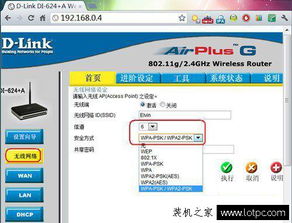
在使用Windows 7或Windows 8系统的电脑时,无线网络连接受限是一个常见的问题。这种受限连接可能导致无法访问互联网或本地网络,给日常工作和生活带来诸多不便。以下是一些常见的故障原因及相应的解决方法,帮助您快速解决无线网络连接受限的问题。
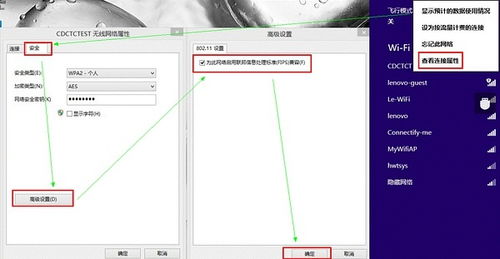
一、检查硬件及基本设置
1. 物理WiFi开关
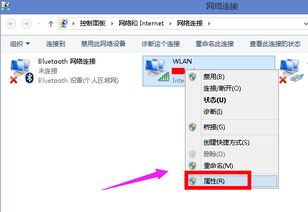
某些笔记本电脑配备了物理WiFi开关,用于打开或关闭无线网卡。如果您的电脑有这个开关,请确保它处于打开状态。开关的位置因型号而异,通常在机身侧面或前面。
2. 无线网卡驱动程序
过时或损坏的无线网卡驱动程序可能会导致WiFi连接问题。您可以访问笔记本电脑制造商的官方网站,下载并安装最新的无线网卡驱动程序。安装完成后,重启电脑以应用更新。
3. 检查路由器和调制解调器
有时,问题可能出在路由器或调制解调器上。尝试重启这些设备,通常可以解决临时的网络问题。断开电源,等待30秒,然后重新连接电源。
二、检查无线网络配置
1. IP地址冲突
IP地址冲突是导致无线网络显示“有限的访问权限”的常见原因之一。当多个设备在同一网络中使用相同的IP地址时,网络连接可能会受到干扰。您可以尝试重置网络配置,确保电脑的IP地址设置为自动获取。
打开“控制面板”,选择“网络和共享中心”。
点击“更改适配器设置”,右键点击无线网络连接,选择“属性”。
双击“Internet协议版本4(TCP/IPv4)”,确保“自动获取IP地址”和“自动获取DNS服务器地址”已选中。
2. DNS设置
错误的DNS设置也可能导致网络连接受限。通过上述同样的步骤进入“Internet协议版本4(TCP/IPv4)”属性,确保DNS服务器地址设置为自动获取,或者手动设置正确的DNS服务器地址。
3. 无线网络属性
检查无线网络是否勾选了“为此网络启用联邦信息处理标准”。
打开网络和共享中心,然后点击无线网络名称。
进入无线网络状态设置后,依次点击“无线网络属性”,打开无线网络属性后,切换到顶部的“安全选项”。
点击底部的“高级设置”,在“为此网络启用联邦信息处理标准”前打钩,然后确定。
三、更新和重置网络配置
1. 更新网络适配器驱动程序
确保网络适配器的驱动程序是最新版本非常重要。您可以通过以下步骤更新驱动程序:
右键点击“计算机”,选择“管理”。
在“设备管理器”中找到“网络适配器”,右键点击并选择“更新驱动程序”。
选择“自动搜索更新的驱动程序软件”,系统会自动搜索并安装最新的驱动程序。
2. 重置网络配置
重置网络配置可以解决许多网络问题。打开命令提示符(以管理员身份运行),输入以下命令并按回车:
`netsh int ip reset`
`netsh winsock reset`
`ipconfig /release`
`ipconfig /renew`
`ipconfig /flushdns`
重启计算机后,检查网络连接是否恢复正常。
四、检查路由器设置
1. DHCP服务
确保路由器的DHCP服务已启用。登录路由器管理界面,通常可以通过在浏览器地址栏输入路由器的IP地址(如192.168.1.1)进行访问。找到DHCP设置,确保其已启用。
2. 无线信道
无线信道干扰也可能导致无线网络连接不稳定。在路由器管理界面中,尝试更改无线信道,选择一个较少干扰的信道。
3. 重启路由器
有时,简单的重启操作就能解决网络连接问题。首先,重启路由器,等待其完全启动后,再重启电脑,检查网络连接是否恢复正常。
五、排查软件和防火墙设置
1. 防火墙和安全软件
某些防火墙或安全软件可能会阻止网络连接,导致受限连接问题。尝试暂时禁用防火墙和安全软件,检查是否是它们导致的网络问题。如果禁用后问题解决,可以调整这些软件的设置,允许网络连接。
2. 网络故障排除程序
运行网络故障排除程序可以帮助您自动诊断和解决网络问题。在开始菜单中搜索“故障排除”,选择“网络和Internet”,然后选择“Internet连接”。按照屏幕上的指示完成故障排除过程。
六、其他可能的解决方法
1. 修改网络名称
如果WiFi名字包含中文,建议修改为英文或者英文加数字的组合再进行连接。有时,特殊字符或中文可能会导致网络连接不稳定。
2. 检查无线信号
可能是WiFi本身问题,WiFi未正常连接,导致无法上网。使用其他手机或设备连接WiFi试试能否上网,排除WiFi本身问题。另外,无线网络信号干扰也是导致网络连接不稳定的常见原因之一。常见的干扰源包括微波炉、无线电话、蓝牙设备等。为了减少干扰,可以尝试将路由器放置在远离干扰源的位置,并使用5GHz频段的无线网络。
3. 联系宽带客服
确认宽带账号是否有异常,如欠费。充值一下宽带,然后再拨号连接试试。
七、维护网络设备
1. 定期更新软件和驱动程序
定期更新软件和驱动程序可以确保网络设备的正常运行。访问设备制造商的官方网站,下载并安装最新的软件和驱动程序。
2. 清理灰尘
定期清理路由器和无线网络适配器的灰尘,保持设备清洁,有助于延长设备的使用寿命和提高网络连接的稳定性。
3. 固件更新
检查路由器和其他网络设备的固件版本,如果有可用的更新,及时进行固件更新,以确保设备的最新功能和安全性。
八、总结
无线网络连接受限是一个常见的问题,但通常可以通过一些简单的步骤来解决。检查硬件开关、更新无线网卡驱动程序、重置网络配置、检查路由器设置、排查软件和防火墙设置等方法可以帮助您快速恢复网络连接。如果这些方法无法解决问题,您可以尝试运行网络故障排除程序或联系技术支持寻求帮助。了解基本的网络协议知识和网络安全知识可以帮助您更好地理解和解决网络问题,提升网络使用体验。
- 上一篇: 白蜡树开花月份揭晓:蚂蚁新村最新答案
- 下一篇: 揭秘:小年那些丰富多彩的习俗






























